The Nintendo Switch je obrovským hitom najmä vďaka svojmu hviezdnemu, neustále rastúcemu výberu hier. Ako sa vaša knižnica rozrastá, úložný priestor sa stane problémom – najmä s iba 32 GB vstavaného úložného priestoru. Takmer určite budete potrebovať kartu microSD na ceste (ak už nie), ale aj tak môže prísť čas, keď si jednoducho nebudete môcť ponechať celú svoju digitálnu zbierku na prepínači naraz.
Obsah
- Odstránenie hier a aplikácií
- Archivácia hier (odporúčané)
- Preinštalovanie odstránených hier
- Rozbaľovanie hier
- Sledovanie skladovania
Odporúčané videá
Jednoduché
10 minút
Nintendo Switch
pripojenie k internetu
MicroSD karta (voliteľná)
Našťastie vám Switch umožňuje kedykoľvek odstrániť a znova nainštalovať hry, ktoré ste si zakúpili na svojom účte Nintendo, a to bez vplyvu na uložené dáta. Správa knižnice Switch je neuveriteľne jednoduchá. Tu je postup, ako odstrániť, archíva znova nainštalujte Hry pre Nintendo Switch.
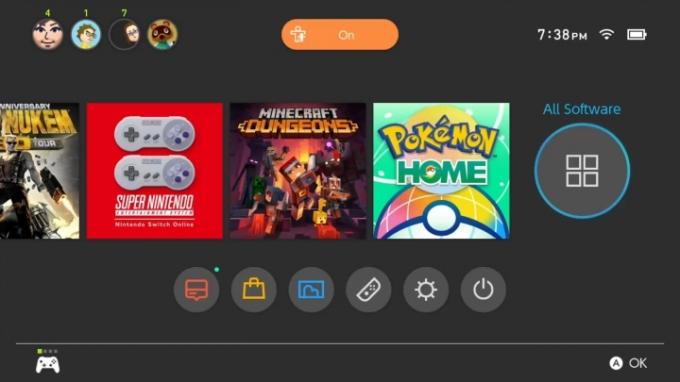
Odstránenie hier a aplikácií
Odstránením softvéru sa z vášho prepínača úplne odstránia herné údaje spolu s ikonou hry. Ak je vaša knižnica preplnená a neočakávate, že si túto hru zahráte znova, táto metóda je pre vás.
Krok 1: Klepnite alebo vyberte Všetok softvér ikona umiestnená na pravom konci hernej mriežky, ako je znázornené vyššie. Ak poznáte hru, ktorú chcete odstrániť, a nedávno ste ju hrali, stačí si ju vybrať na domovskej obrazovke.

Krok 2: Keď je teraz vybratá hra, klepnite alebo stlačte fyzické možnosti (+) a potom klepnite alebo vyberte Správa softvéru (pomocou tlačidla A) uvedeného na kontextovej obrazovke.
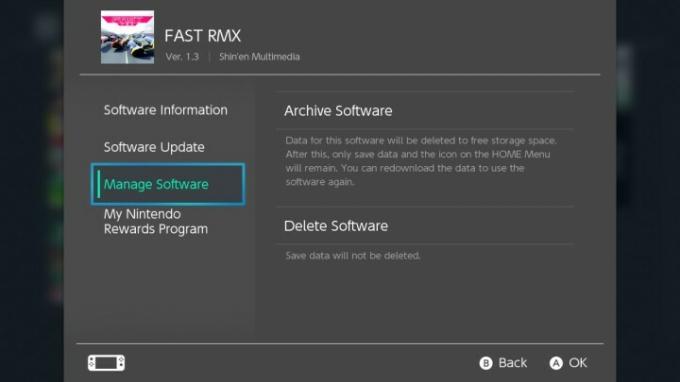
Súvisiace
- Tento jednoduchý trik vám ušetrí 70 dolárov na Nintendo Switch OLED
- Ako streamovať naživo na Nintendo Switch
- Ako zdieľať hry na vašom Nintendo Switch
Krok 3: Prejdite nadol a vyberte si Odstrániť softvér. Potvrďte klepnutím alebo výberom Odstrániť po výzve.
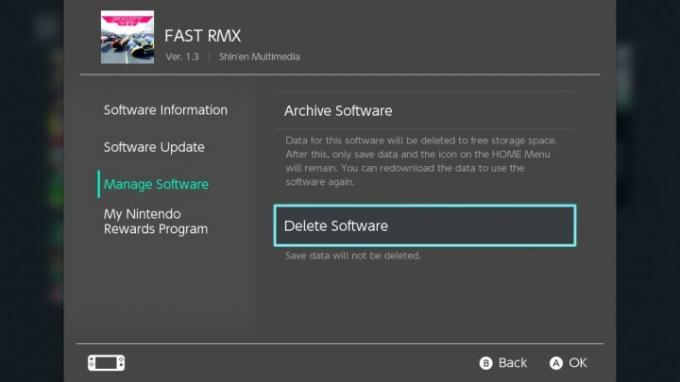
Archivácia hier (odporúčané)
Prepínač má sekundárnu možnosť odstránenia s názvom Archivácia, ktorá vymaže údaje hry, ale ponechá jej ikonu vo vašej knižnici. Aj keď to zahltí vašu knižnicu, odporúčame skôr archiváciu ako vymazanie, pretože Switch pochováva každú zakúpenú digitálnu hru hlboko do vášho účtu Nintendo.
Krok 1: Klepnite alebo vyberte Všetok softvér ikona umiestnená na pravom konci hernej mriežky, ako je znázornené vyššie. Ak poznáte hru, ktorú chcete odstrániť, a nedávno ste ju hrali, stačí si ju vybrať na domovskej obrazovke.
Krok 2: Keď je teraz vybratá hra, klepnite alebo stlačte fyzické možnosti (+) a potom klepnite alebo vyberte Správa softvéru uvedené na kontextovej obrazovke.
Krok 3: Vyberte si Archivačný softvér. Potvrďte klepnutím alebo výberom Archív po výzve.

Preinštalovanie odstránených hier
Celá vaša knižnica digitálnych hier nie je uvedená na konzole ako na PlayStation 4, Xbox One alebo Steam. Ak chcete hry znova stiahnuť, musíte ich vyhľadať vo svojom profile na eShope Nintendo.
Krok 1: Klepnite alebo vyberte Nintendo eShop ikonu.
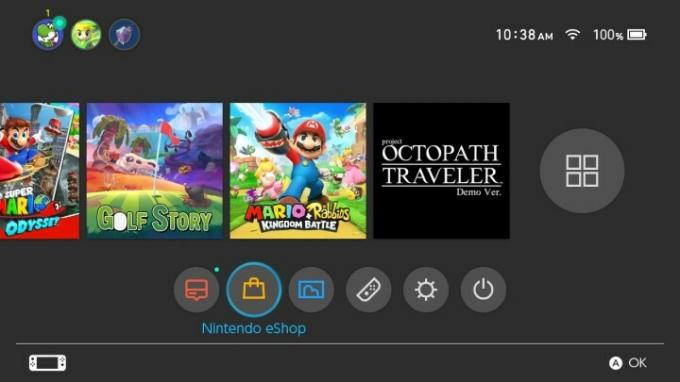
Krok 2: Klepnite alebo vyberte avatar svojho účtu, ktorý sa nachádza v pravom hornom rohu.
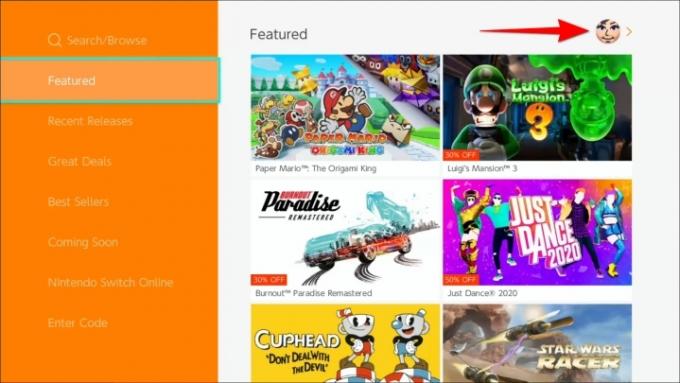
Krok 3: Posuňte zobrazenie nadol a klepnite alebo vyberte Znova stiahnuť na zobrazenie knižnice hier, ktoré momentálne nie sú nainštalované na konzole.
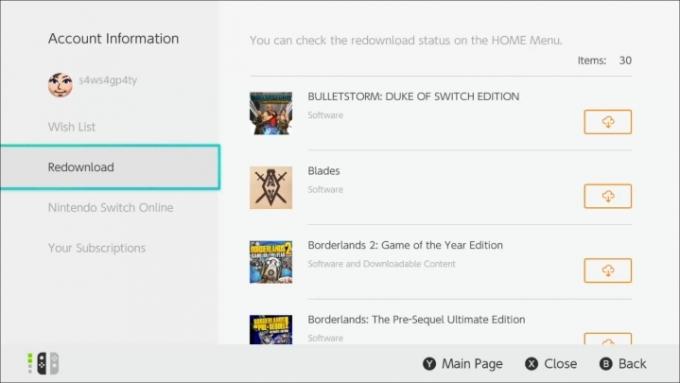
Krok 4: Klepnite alebo vyberte Cloud ikonu napravo od hry, ktorú chcete nainštalovať.
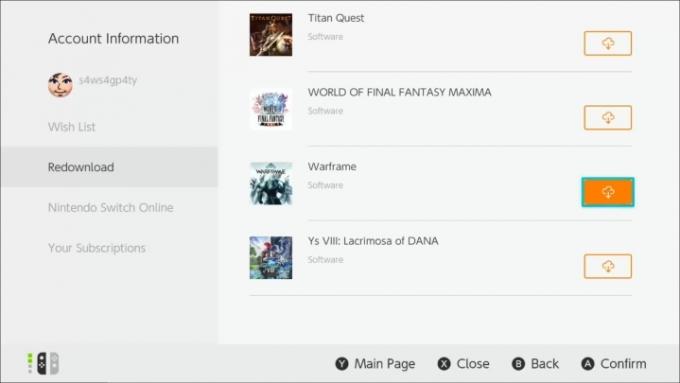
Rozbaľovanie hier
Ak ste omylom poslali jednu zo svojich hier do archívnej priepasti, ste na správnom mieste. Tu uvádzame kroky, ktoré môžete podniknúť, aby ste získali svoju vzácnu hru.
Krok 1: Nájsť Všetok softvér kartu umiestnenú na domovskej obrazovke. Môžete tiež zvýrazniť hru, ktorú chcete vyhľadať. Keď uvidíte, že sa hra začína sťahovať, na obrazovke sa objaví symbol oblaku.
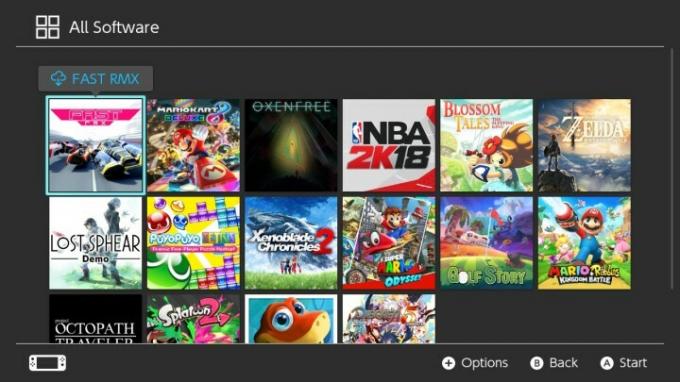
Krok 2: Po výbere hry sa začne sťahovať do vášho prepínača. Ak chcete potvrdiť svoj výber, jednoducho stlačte tlačidlo sťahovania druhýkrát.
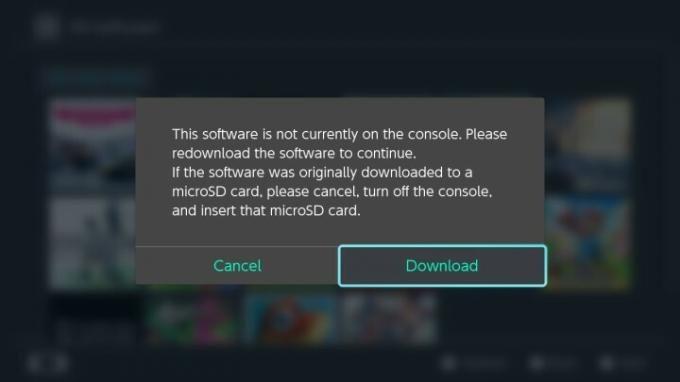
Sledovanie skladovania
Je užitočné poznačiť si hry vo vašej knižnici, ktoré využívajú väčšinu vašej úložnej kapacity, aby ste pomohli spravovať obmedzený úložný priestor. Ich sledovanie je celkom jednoduché.
Krok 1: Vyberte Systémové nastavenia.
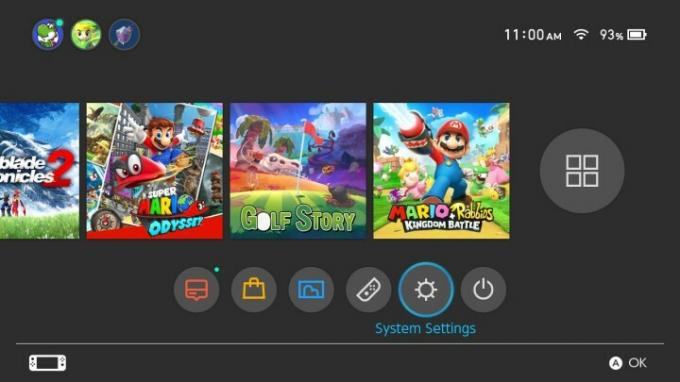
Krok 2: Na ľavej strane obrazovky nájdete Správa údajov. Klepnite na túto možnosť.
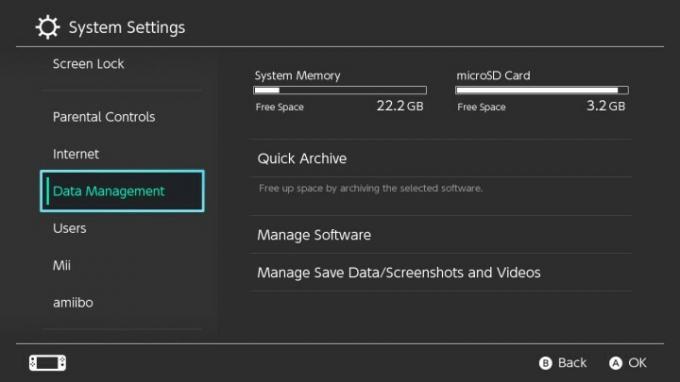
Krok 3: Teraz by ste mali vidieť Správa softvéru vlastnosť. Tento nástroj katalogizuje, sleduje a zoskupuje vaše nainštalované hry a meria, koľko úložného priestoru sa používa. Hry sú vo všeobecnosti organizované od tých, ktoré využívajú najviac priestoru, až po tie, ktoré využívajú najmenej.
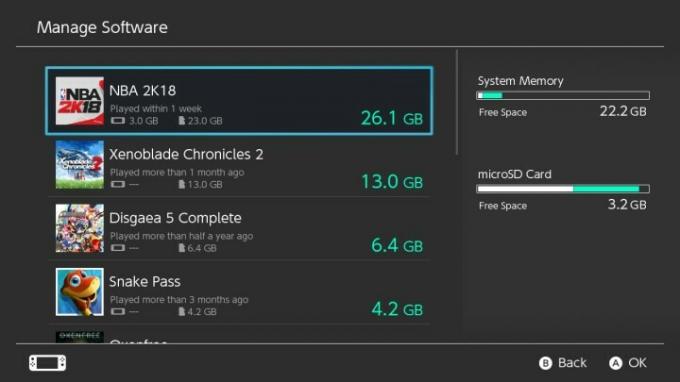
Krok 4: Pri prezeraní zoznamu si môžete vybrať, či chcete hru archivovať alebo odstrániť, aby ste uvoľnili miesto.
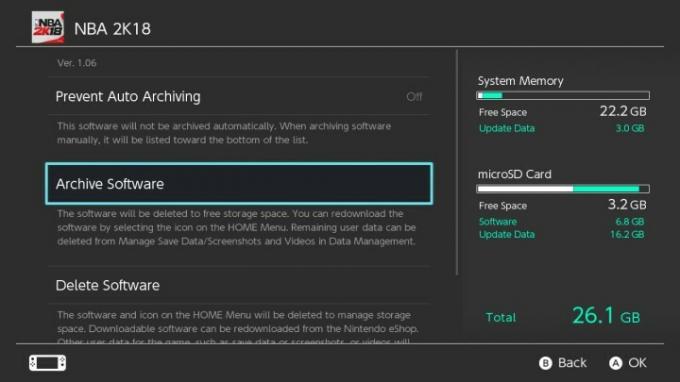
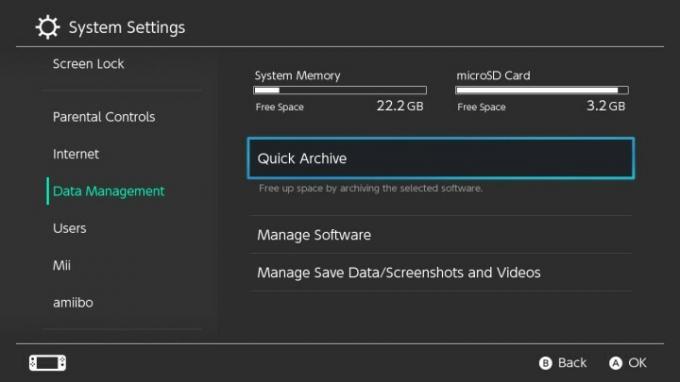
Je možné archivovať viacero hier súčasne. Používatelia môžu kliknúť na Rýchly archív pod Správa údajov. Umiestnením kurzora na hru presne uvidíte, kedy ste ju naposledy hrali. Je to užitočný ukazovateľ toho, či hru často hráte, a môže vám pomôcť rozhodnúť sa, či je najlepšie ju odstrániť alebo nie.
Odporúčania redaktorov
- Najlepšie nadchádzajúce hry Nintendo Switch: 2023, 2024 a ďalšie
- Ušetrite 28 % na hre The Legend of Zelda: Breath of the Wild ešte dnes
- Ako premapovať tlačidlá ovládača na Nintendo Switch
- Najlepšie hry pre jedného hráča
- Viac ako 150 hier Nintendo Switch so zľavou na Prime Day 2023
Zlepšite svoj životný štýlDigitálne trendy pomáhajú čitateľom mať prehľad o rýchlo sa rozvíjajúcom svete technológií so všetkými najnovšími správami, zábavnými recenziami produktov, užitočnými úvodníkmi a jedinečnými ukážkami.




